
Justera radavståndet i Numbers på datorn
Du kan justera avståndet mellan textrader och ändra avståndet före eller efter ett stycke. Du kan också lägga till en radbrytning som tvingar text att flytta till nästa rad.
Ställa in radmellanrum
Markera texten eller klicka på textrutan eller formen med den text som du vill ändra.
Du kan också markera en tabellcell, rad eller kolumn.
Klicka på fliken Text i formatsidofältet
 och klicka sedan på knappen Stil högt upp i sidofältet.
och klicka sedan på knappen Stil högt upp i sidofältet.Klicka på popupmenyn till höger om Avstånd och välj ett alternativ.
Om popupmenyn inte visas klickar du på visningspilen bredvid Avstånd (så att den stängs).
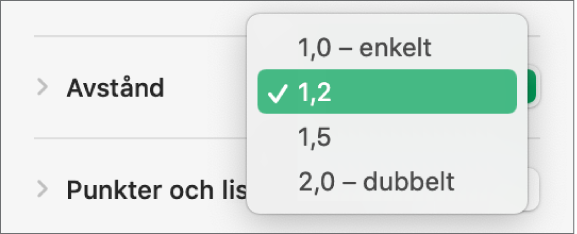
Använda anpassat radavstånd
Markera texten eller klicka på textrutan eller formen med den text som du vill ändra.
Det går inte att justera radavståndet för text i en tabellcell.
Klicka på fliken Text i formatsidofältet
 och klicka sedan på knappen Stil högt upp i sidofältet.
och klicka sedan på knappen Stil högt upp i sidofältet.Klicka på visningspilen bredvid Avstånd (så att den öppnas). Klicka sedan på popupmenyn nedanför Avstånd och välj ett alternativ:
Rader: Avståndet mellan överhäng (de delar av bokstäverna som sträcker sig högst upp på raden) och underhäng (de delar av bokstäverna som sträcker sig nedanför raden) behålls. Radavståndet är proportionerligt med typsnittsstorleken.
Minst: Avståndet mellan raderna är fast (men raderna överlappar inte varandra om texten blir större). Avståndet från en rad till nästa är aldrig mindre än det värde du anger, men det kan bli större för större typsnitt så att textraderna inte överlappar varandra.
Exakt: Värdet ställer in det exakta avståndet mellan textens baslinjer, vilket kan resultera i överlappning.
Mellan: Värdet du anger ökar avståndet mellan raderna istället för att öka höjden på raderna. Som en motsats dubblas höjden på varje rad vid användning av dubbla avstånd.
Om du vill ställa in avståndet för det alternativ du har valt klickar du på pilarna till höger om popupmenyn.
Ställa in styckeavstånd
Du kan ställa in avståndet före ett eller flera stycken.
Placera insättningspunkten genom att klicka i det stycke som du vill ändra, eller markera flera stycken genom att dra.
Klicka på fliken Text i formatsidofältet
 och klicka sedan på knappen Stil högt upp i sidofältet.
och klicka sedan på knappen Stil högt upp i sidofältet.Klicka på visningspilen bredvid Avstånd och klicka sedan på pilarna Före stycke och Efter stycke.
Tvinga text till nästa rad
Klicka i texten där du vill att radbrytningen ska ligga.
Välj Infoga > Radbrytning (från menyn Infoga överst på skärmen).